《党旗飘飘》效果制作解析
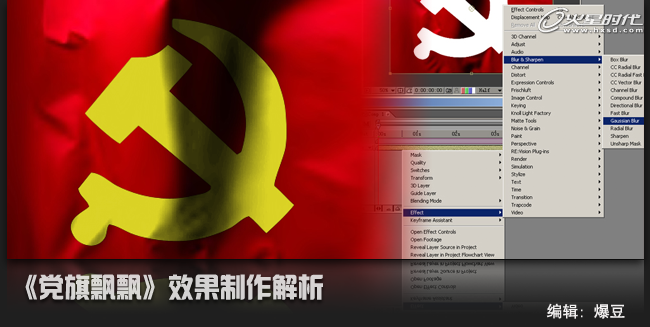
导言:
本教程为大家讲解了《党旗飘飘》效果的制作方法,方法非常简单,但效果绝对让你满意,希望本教程能给大家带来帮助。
下面教程开始
先来看一下效果图。(图01)

图01
我想很多电视台都都做过七一的宣传片,我是最怕做这一类片子了,所以做了这个教程。(图02)

图02
#p#e#
党徽,可以到网上下一个,用Photoshop描一下,做成带Alpha通道的TGA图。(图03)

图03
打开AE,新建一Comp,如图。(图04)
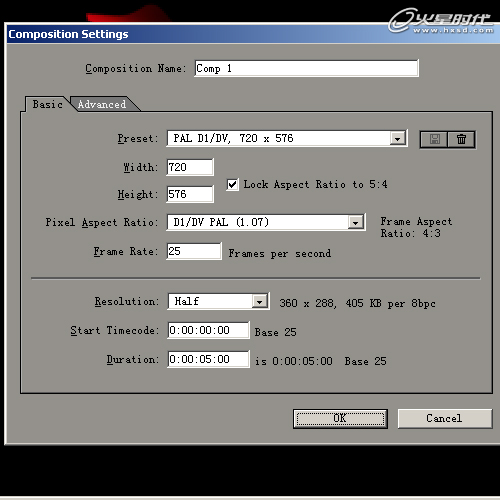
图04
把红旗素材和党徽图放到时间线上。(图05)

图05
#p#e#
给红旗层添加Gaussian Blur特效。(图06)

图06
参数如图,Blur值为30左右,较大的模糊。(图07)

图07
时间线上,选中红旗层,按下Ctrl+Alt+C,把红旗层打包,注意在弹出的对话框中选中第2项。(图08)
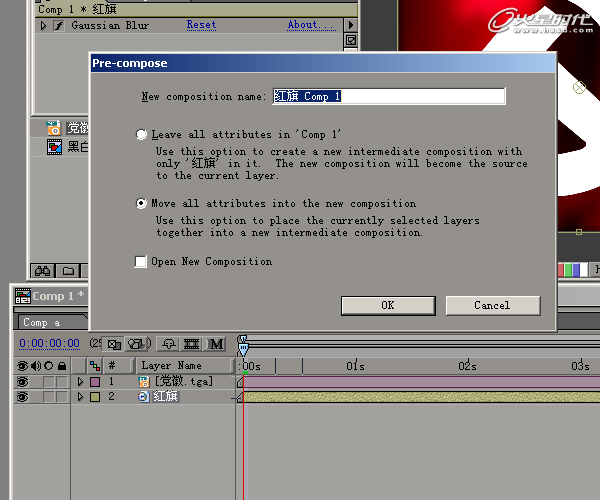
图08
#p#e#
再给党徽层添加Displacement Map特效。(图09)

图09
参数如下,注意置换图使用刚才打包的图层,也就是“红旗 Comp 1”,横向和纵向置换都采用Luminance,也就是明度通道,置换量可根据具体情况设置,最后取消最下面的复选框,如图。(图10)

图10
点去“红旗 Comp 1”层前面的小眼睛图标,使该层不显示,到素材窗口再次拖拽红旗素材到时间线党徽层之下,更改党徽层的合成方式为Stencil Alpha方式,如图。(图11)

图11
#p#e#
新建一个Comp 2,如下图。(图12)
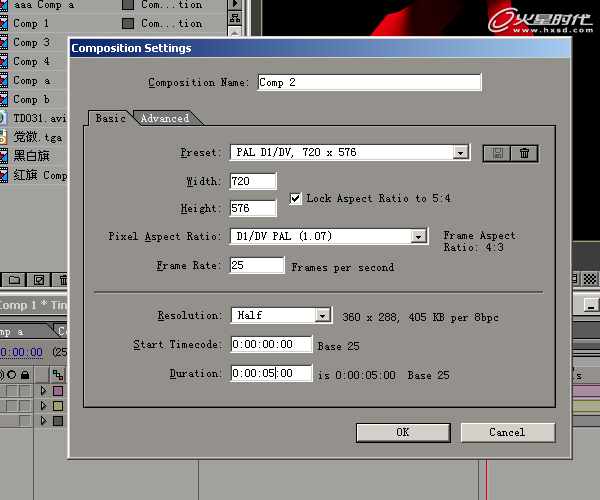
图12
从素材窗口拖拽Comp 1和红旗素材到新建的Comp 2中,这里的“TD031.avi”层实际就是前面的红旗动态素材,这里本人忘记改名字了。(图13)

图13
#p#e#
Comp 1看不到,不要紧,这是因为它和下面的一层颜色相同,点选Comp 1层,为它添加Adjust->Hue/Seturation特效。(图14)
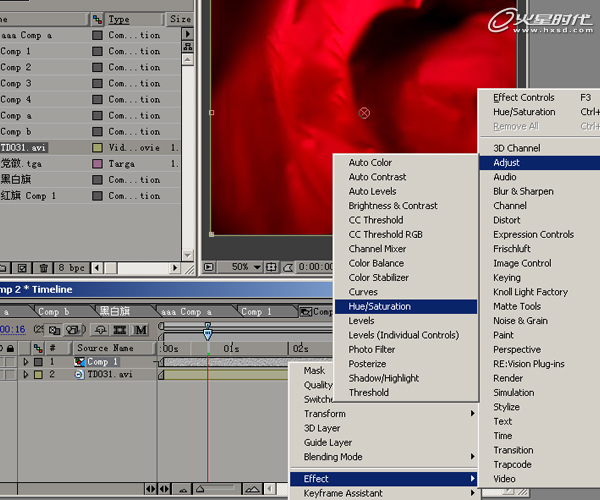
图14
设置图层的颜色为柠檬黄,最后别忘了贴图。这样效果就完成了。(图15)

图15
热门课程
专业讲师指导 快速摆脱技能困惑相关文章
多种教程 总有一个适合自己专业问题咨询
你担心的问题,火星帮你解答-
为给新片造势,迪士尼这次豁出去了,拿出压箱底的一众经典IP,开启了梦幻联动朱迪和尼克奉命潜入偏远地带卧底调查 截至11月24日......
-
此前Q2问答环节,邹涛曾将《解限机》首发失利归结于“商业化保守”和“灰产猖獗”,导致预想设计与实际游玩效果偏差大,且表示该游戏......
-
2025 Google Play年度游戏颁奖:洞察移动游戏新趋势
玩家无需四处收集实体卡,轻点屏幕就能开启惊喜开包之旅,享受收集与对战乐趣库洛游戏的《鸣潮》斩获“最佳持续运营游戏”大奖,这不仅......
-
说明:文中所有的配图均来源于网络 在人们的常规认知里,游戏引擎领域的两大巨头似乎更倾向于在各自赛道上激烈竞争,然而,只要时间足......
-
在行政服务优化层面,办法提出压缩国产网络游戏审核周期,在朝阳、海淀等重点区将审批纳入综合窗口;完善版权服务机制,将游戏素材著作......
-
未毕业先就业、组团入职、扎堆拿offer...这种好事,再多来一打!
众所周知,火星有完善的就业推荐服务图为火星校园招聘会现场对火星同学们来说,金三银四、金九银十并不是找工作的唯一良机火星时代教育......

 火星网校
火星网校
















